10 formas de arreglar Apple Watch que no se conecta o empareja con el teléfono

Por lo general, un Apple Watch debería conectarse o emparejarse con un iPhone sin ningún problema. Pero si su Apple Watch no se conecta o empareja con un nuevo iPhone, no se conecta a su iPhone existente o recibe un mensaje de error en su iPhone que explica que no puede conectarse al Apple Watch, este tutorial puede ayudar . Examinemos las diferentes formas de reparar su Apple Watch que no se conecta o empareja con su iPhone.
1. Reinicie iPhone y Apple Watch
Debe comenzar el proceso de solución de problemas para reparar su Apple Watch que no se conecta o empareja con su teléfono simplemente reiniciando su Apple Watch y el iPhone emparejado.
Para reiniciar su Apple Watch, siga estos pasos:
- Mantenga presionado el botón lateral de su Apple Watch (no el Digital Crown) hasta que vea el menú de encendido. Presiona el ícono de Encendido.
- Deslice el control deslizante Apagar hacia la derecha para apagar su reloj.
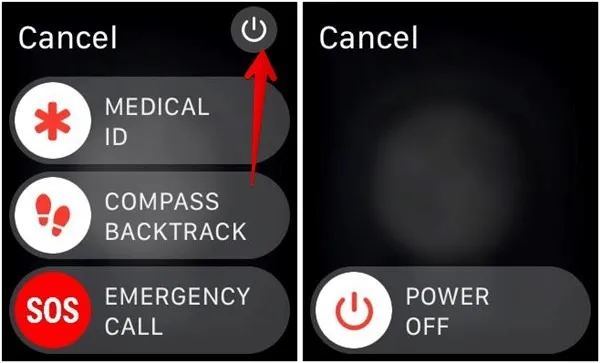
- Espere de 10 a 15 segundos, luego encienda el Apple Watch nuevamente usando el botón lateral.
Para reiniciar su iPhone, vaya a «Configuración → General → Apagar» para apagar su iPhone. Espere unos segundos, luego encienda el iPhone nuevamente.
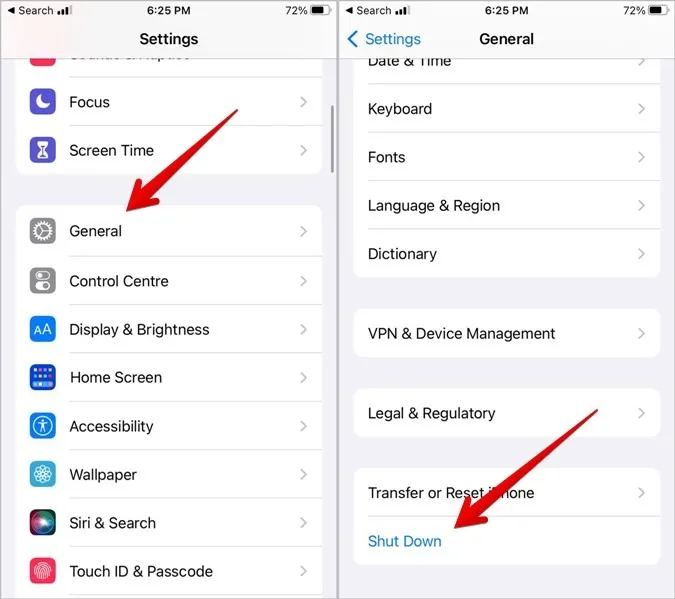
2. Mantenga Apple Watch y iPhone cerca uno del otro
Si está emparejando un nuevo Apple Watch, o su Apple Watch se sigue desconectando del iPhone emparejado, debe mantener ambos cerca. Cuanto más lejos estén el uno del otro, mayor será la posibilidad de que no se conecten o emparejen.
3. Dispositivos de carga
Tanto el iPhone como el Apple Watch deben cargarse al menos al 50 por ciento durante el emparejamiento. Si alguno de los dispositivos tiene poca batería, tendrá problemas al conectar el Apple Watch a su iPhone.
4. Activa Bluetooth
Bluetooth debe estar habilitado tanto en el Apple Watch como en el iPhone; de lo contrario, el reloj se desconectará del teléfono. Para asegurarse de que esté habilitado en ambos dispositivos, siga estos pasos:
- Vaya a «Configuración → Bluetooth» en su Apple Watch.
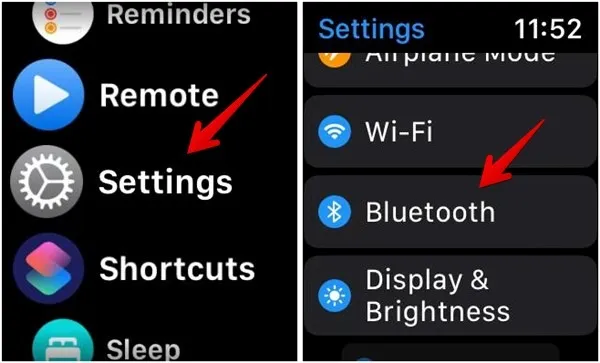
- Habilite el interruptor junto a «Bluetooth».
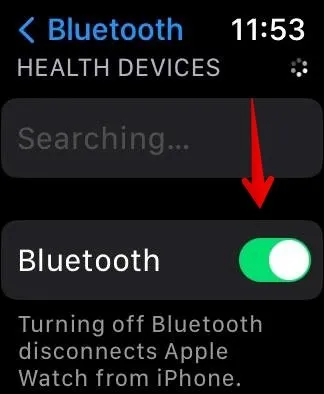
- Del mismo modo, en su iPhone, vaya a «Configuración → Bluetooth». Habilite Bluetooth a través de la palanca.
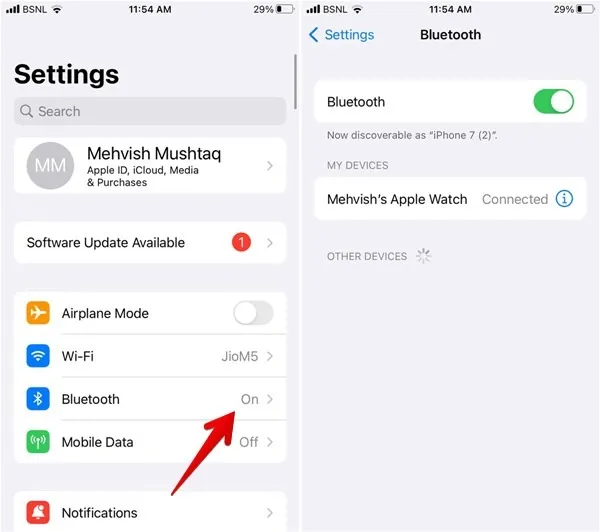
5. Desactivar el modo avión
También debe asegurarse de que el Modo avión esté desactivado en su Apple Watch y el iPhone conectado. Si el Modo avión está habilitado en cualquiera de los dispositivos, tendrá problemas al conectar su Apple Watch a su iPhone.
- En su reloj, abra «Configuración → Modo avión». Apague la palanca junto a «Modo avión».
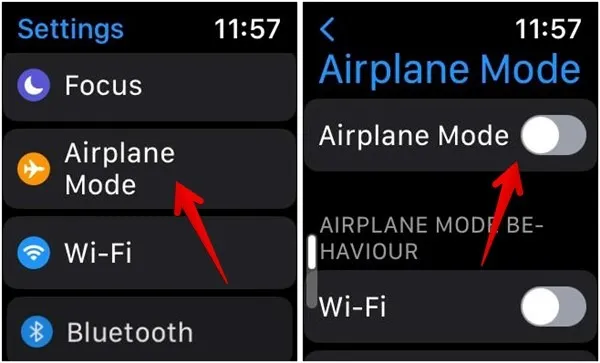
- Del mismo modo, vaya a «Configuración» y apague la palanca junto a «Modo avión» en su iPhone.
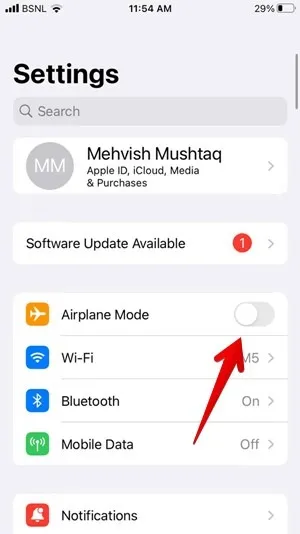
6. Actualice la aplicación Apple Watch
Una versión desactualizada de la aplicación Apple Watch en su iPhone también podría causar problemas de conexión entre los dos dispositivos, debido a errores en la versión anterior. Por lo tanto, debe actualizar la aplicación Apple Watch a la última versión.
- Abre App Store en tu iPhone y busca «Watch».
- Toque el botón «Actualizar» junto a la aplicación Apple Watch.
7. Actualizar iPhone y Apple Watch
De igual forma, deberás revisar y actualizar el software tanto de tu iPhone como de tu Apple Watch a las últimas versiones. Si alguno de los dos tiene una versión anterior, podría entrar en conflicto con la nueva versión, lo que provocaría problemas de conexión.
Para actualizar iOS en su iPhone, vaya a «Configuración → General → Actualización de software».
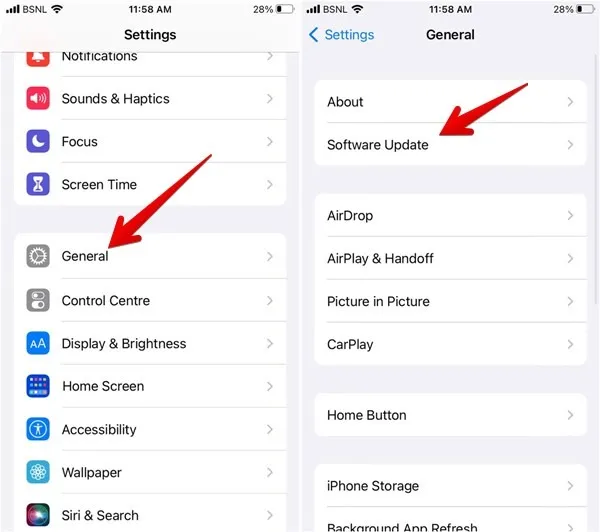
Para actualizar watchOS, abra la aplicación Apple Watch en su iPhone. Vaya a «General → Actualización de software». Instale la actualización, si está disponible.
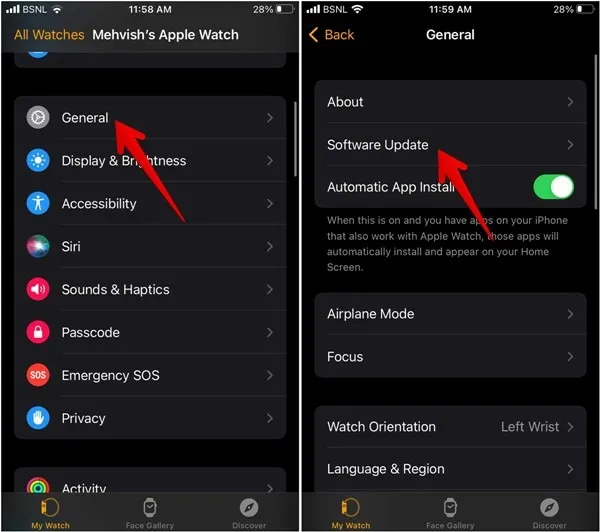
8. Desempareja tus dispositivos
Si el Apple Watch aún no se conecta a su iPhone, debe desvincularlo y luego volver a vincularlo.
Para desvincular el Apple Watch del iPhone, sigue estos pasos:
- Abra la aplicación Apple Watch en su iPhone.
- Toque «Todos los relojes» en la parte superior, luego toque el ícono de información (i) al lado de su reloj.
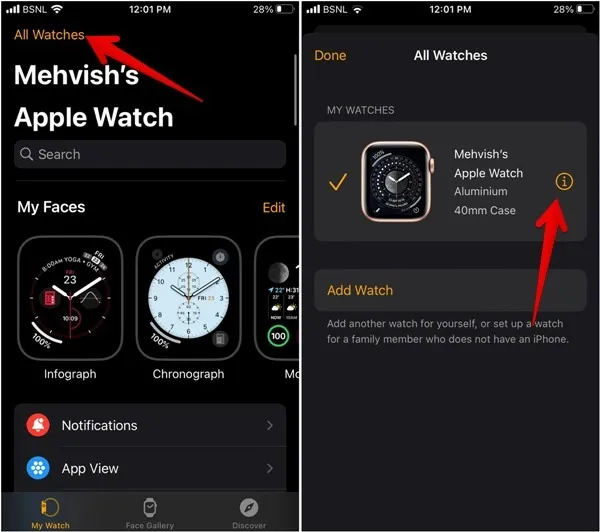
- En la siguiente pantalla, toque «Desvincular Apple Watch».
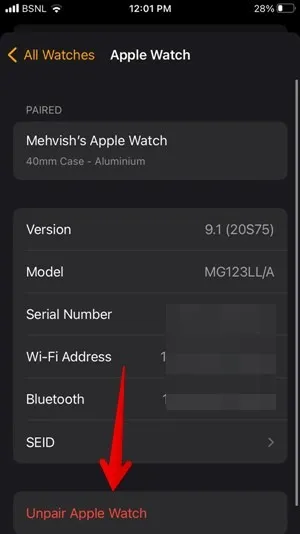
- Espera a que el Apple Watch se desvincule.
- Vuelva a emparejar el reloj con su iPhone sosteniendo el reloj cerca de su iPhone. Cuando vea la ventana emergente «Use su iPhone para configurar este Apple Watch» en el iPhone, toque «Continuar» y luego siga las instrucciones en pantalla.
9. Empareje su Apple Watch con un nuevo iPhone
Si compró un iPhone nuevo y su Apple Watch no se empareja con el nuevo teléfono, primero debe desvincular el reloj del iPhone anterior.
Si tiene acceso al iPhone anterior, siga los pasos mencionados anteriormente para desvincularlo del reloj y luego vincúlelo con el nuevo iPhone.
Sin embargo, si no tienes el iPhone antiguo, primero debes borrar el Apple Watch. Vaya a «Configuración» en su reloj, luego «General -> Restablecer -> Borrar todo el contenido y la configuración».
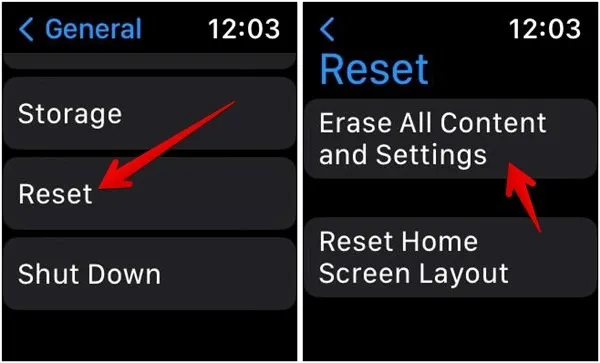
Su Apple Watch se desvinculará del antiguo iPhone. Acerque el reloj al nuevo iPhone para vincularlo.
10. Restablecer la configuración de red en iPhone
El Apple Watch que no se conecta o empareja con su iPhone se puede resolver restableciendo la configuración de red de su iPhone. Al hacerlo, se restaurarán todas las configuraciones de red, como Wi-Fi, Bluetooth, etc., a sus valores predeterminados, solucionando así cualquier problema que afecte la conexión entre el Apple Watch y el iPhone.
Para restablecer la configuración de red en su iPhone, vaya a «Configuración → General → Transferir o restablecer iPhone → Restablecer → Restablecer configuración de red».
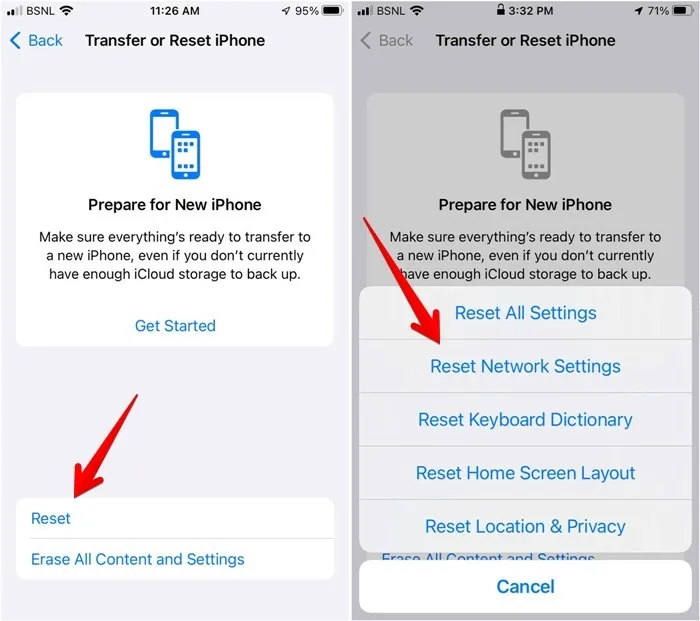
Preguntas frecuentes
¿Restablecer su Apple Watch restablece su iPhone?
Restablecer su Apple Watch no restablecerá su iPhone de fábrica ni eliminará nada del teléfono.
¿Con cuántos teléfonos puedes emparejar un Apple Watch?
Puede emparejar un Apple Watch con un solo iPhone. Sin embargo, puede vincular varios relojes al mismo iPhone.
Todas las imágenes y capturas de pantalla de Mehvish Mushtaq.



Deja una respuesta